



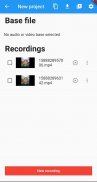

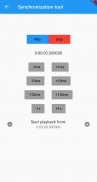
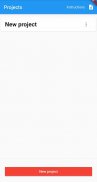
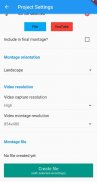
Virtual Choir Creator

Virtual Choir Creatorの説明
Virtual Choirは、ミュージシャンがビデオモンタージュを作成するのに役立つアプリです。自分で録音したり、友達から録音をインポートしたり、すべてを同期したりできます。
====
これを使用するには、次の手順に従います。
1.新しいプロジェクトを作成します。
2.歌ったり再生したりするオーディオまたはビデオベースがある場合は、オーディオ/ビデオベースページに移動してファイルをインポートします。ベースがない場合は、ベースを録音して録音することができます。
3.プロジェクトページに戻り、レコーディングページに移動します。
4.下部の赤いボタンを押して新しい録音を作成します。または、上部のボタンを使用して、すでに録画されたビデオをインポートします。存在する場合、カメラで録画をタップすると、ビデオまたはオーディオベースの再生が開始されます。耳栓を使用して、オーディオベースが新しいビデオに沿って録音されないようにします。
4.オーディオベースがない場合は、この録音をベースにすることができます。録音ページに戻り、録音の[自分]ボタンをタップすると、オプションが表示されます。
5.録音後、同期されているかどうかを確認できます。カメラページを終了すると、録画リストが表示されます。録音の名前をタップして詳細を表示し、[同期ツール]ボタンをタップします。
6.同期ページで、録音とベースが一緒に再生されるのが聞こえます。必要に応じて、プラスボタンとマイナスボタンを使用して、現在の録音を前後に移動します。
7.録音が同期されたら、プロジェクトのページに戻り、モンタージュの編集ページに入ることができます。そこで、録画をドラッグしてビデオを作成できます。上部のボタンを使用して、オーディオ結果またはビデオのプレビューを聞くこともできます(ここでの品質は気にしないでください)。長押しして録音を削除します。クリエイティブに!
8.モンタージュを編集した後、プロジェクトのページに戻り、ビデオモンタージュページに移動します。そこで、下部にある緑色のボタンをタップするだけで、モンタージュを作成できます。
変更したいアプリ設定とプロジェクト設定がいくつかあります。
録音が表示されない場合は、アプリの設定でデフォルトのフォルダーを変更してみてください。
モンタージュに時間がかかりすぎる場合は、プロジェクト設定で品質を下げてみてください。共有するときは最低480pをお勧めします。レンダリングの速度を向上させるために、インポートする前に(3番目のソフトウェアを使用して)ビデオの品質を下げることもできます(将来、この機能をアプリに追加する可能性があります)。
====
このアプリはまだベータ開発中ですが、検疫中の人々がアートを共有できるようにするためにリリースされました。パンデミックが続く限り、それは無料になります。
====
www.flaticon.comのFreepikによるアイコン

























